カーソル MemoriesはGitHubでホストされているオープンソースプロジェクトで、AIコードエディターCursorに永続的なコンテキストメモリを提供することを目的としている。構造化されたドキュメントを通じて、AIアシスタントがセッションをまたいでプロジェクト情報を保持することを支援し、AIが各セッション後にコンテキストを忘れてしまう問題を解決する。ユーザーは、シンプルなMarkdownファイルを通してプロジェクトの背景、技術的な詳細、進捗を管理することができ、AIがコンテキストを素早く回復し、開発効率を向上させることができる。このプロジェクトはコミュニティ開発者のcarlxrosalesによって管理されており、長期的なプロジェクト管理を必要とする開発者に適している。
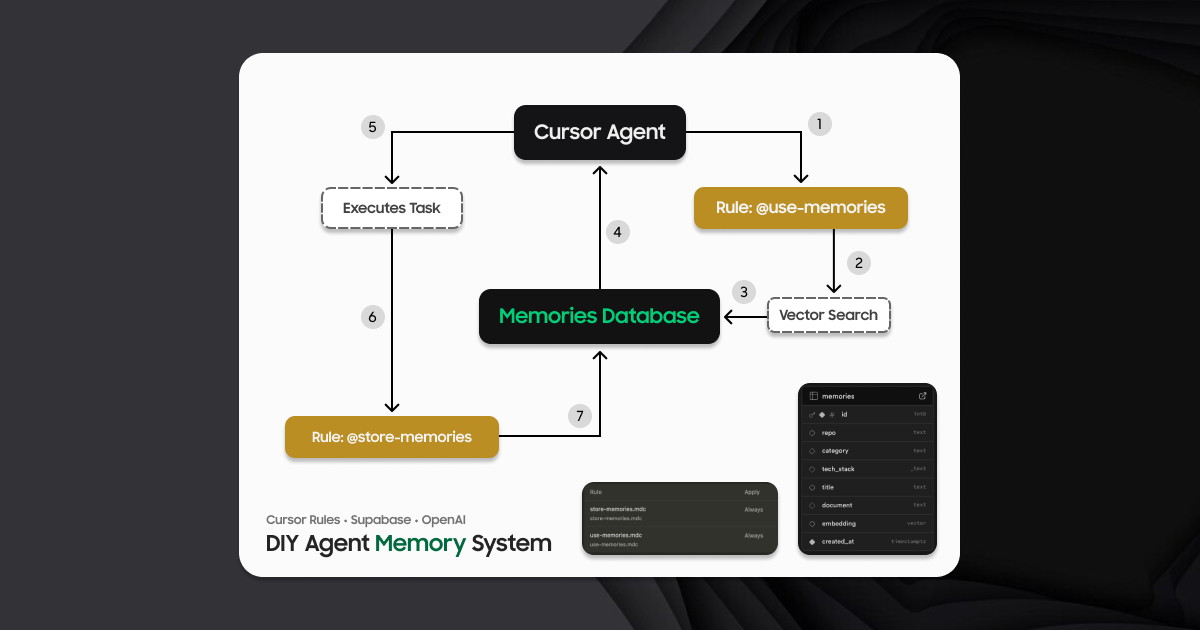
機能一覧
- 永続的コンテキストメモリプロジェクト情報をMarkdownファイルに保存することで、AIが各セッションの開始時にコンテキストを読み込んで復元することができます。
- 構造化文書管理プロジェクト概要、テクニカルコンテキスト、プログレスノートなど、さまざまなタイプのドキュメントをわかりやすく整理してサポート。
- カスタムモードのサポートCursorのカスタマイズ可能なスキーマと組み合わせることで、計画、実行、反省の各フェーズでワークフローを提供します。
- 効率的なトークン最適化必要な文書だけを読み込むために階層化された読み込みルールを使用し、AIの処理を削減します。 トークン 消費。
- セッションを超えたコラボレーションメモリーバンク・ファイルで開発フェーズ間の一貫性を維持することで、AIコラボレーションを改善します。
- オープンソースコミュニティのサポートプロジェクトのコードは一般公開されており、ユーザーが貢献したり、機能をカスタマイズしたりすることができます。
ヘルプの使用
設置プロセス
- クローン倉庫
ターミナルで以下のコマンドを実行し、Cursor Memoriesプロジェクトをローカルにクローンする:git clone https://github.com/carlxrosales/cursor-memories.gitクローニングが完了したら、プロジェクト・ディレクトリに移動する:
cd cursor-memories - 設定ファイルのコピー
プロジェクトの内容.cursor歌で応えるcustom_modesフォルダにコピーします。これを Cursor プロジェクトのルート・ディレクトリにコピーします:cp -r .cursor /path/to/your/project cp -r custom_modes /path/to/your/project注:その他の文書(記述ファイルなど)は、オプションで
memory_bank_documentsフォルダを参照すること。 - カスタムモードの設定
カーソルエディターでカスタムモードを手動で作成:- Cursorを開き、ChatパネルのMode Selectorをクリックする。
- 以下のパターンを作成する(認識を高めるために、対応する絵文字を使用することをお勧めします):
- VAN (視覚分析)
- 📋 PLAN(プランニング)
- クリエイティブ
- ⚒️ IMPLEMENT(実装)
- REFLECT(反射する)
- 🗄️ アーカイブ
- それぞれのモードで
custom_modesフォルダ内の対応するファイルの指示内容。例えばvan_instructions.mdをVANモードのカスタムコマンド入力ボックスに追加する。 - カーソルが提供するアイコンのいずれかを選択し、設定を保存します。
- メモリバンクの初期化
プロジェクトのルート・ディレクトリで以下のコマンドを実行し、メモリー・バンクを初期化します:npx cursor-bank initこれで
memory_bankフォルダーに必要なMarkdownファイルが含まれている。projectbrief.mdそしてtechContext.md歌で応えるprogress.md.
使用方法
コア機能の操作
- メモリバンクの読み込み
カーソルチャットパネルで、コマンドを入力する:follow your custom instructionsカーソルは自動的に
memory_bankプロジェクト・コンテキストを復元するために、フォルダ内のMarkdownファイル。このコマンドは、新しいセッションの開始時に実行することをお勧めします。 - メモリーバンクの更新
主要な開発段階またはプロジェクトの更新が完了した時点で入力する:update memory bankカーソルは見直し、更新する
memory_bankフォルダ内のファイル(例:アップデートprogress.md条約実施における最新の進展または変更techContext.mdの技術スタックに関する情報 - プランニング・モデル(PLAN)
計画モードに入る:/planCursorは既存のコードとMemory Bankファイルを分析し、4~6の明確な質問をします。例えば、「新しい機能の優先順位は?または「既存のAPI構造を調整する必要がありますか? ユーザーが回答すると、Cursorはユーザーが確認した後に実装する詳細な計画を作成します。
- 実施態様(IMPLEMENT)
プランニングが確認されると、インプリメンテーション・モードに入り、Cursorはプランに従ってコードを生成したり、ファイルを修正したりします。完了すると、完了ステータスが報告され、次のステップがリストアップされます。
詳しい操作手順
- 新規プロジェクトの立ち上げ
- うごきだす
npx cursor-bank initメモリーバンク構造を作成します。 - コンパイラ
projectbrief.mdプロジェクトの目的と背景を入力してください。例# Project Brief 项目名称:在线任务管理工具 目标:开发一个支持多人协作的任务管理 Web 应用 技术栈:React, Node.js, MongoDB - ある
techContext.mdAPIの構造やフレームワークのバージョンなど、技術的な詳細を文書化する。
- うごきだす
- デイリー・デベロップメント
- 各セッションの最初に
follow your custom instructions. - 開発フェーズに応じてモードを選択します。例えば、UIデザインのドラフトを生成するにはCREATIVEモードを使用し、バックエンドのコードを記述するにはIMPLEMENTモードを使用します。
- 定期更新
progress.mdユーザーがユーザー認証APIのメンバーである場合、「ユーザー認証API完了」のように完了のマイルストーンを記録することができます。
- 各セッションの最初に
- コンテキスト管理の最適化
- 現在のタスクに関連する文書だけをロードするには、階層的ルール・ロード機能を使用します。例えば、PLANモードは以下の文書だけをロードする。
projectbrief.md歌で応えるtechContext.md. - 複雑なプロジェクトでは
activeContext.md現在の作業状況を記録する(例:「開発中の支払いモジュール」)。
- 現在のタスクに関連する文書だけをロードするには、階層的ルール・ロード機能を使用します。例えば、PLANモードは以下の文書だけをロードする。
注目の機能操作
- チャート作成ワークフロー
Cursor Memoriesは、スキーマが論理的な順序(VAN → PLAN → CREATIVE → IMPLEMENT)で接続されるグラフィカルなワークフローをサポートしています。ユーザーは、図式化されたワークフローをprogress.md録画モードが切り替わります。例# Progress 2025-07-20: 完成 PLAN 阶段,进入 CREATIVE 模式设计 UI。カーソルに
follow your custom instructionsAIは記録に従って行動を調整する。 - モダリティを超えた記憶の共有
メモリ バンク ファイルはモード間で共有されます。たとえば、PLAN モードで記録された要件は、自動的に IMPLEMENT モードのコード提案に影響を与えます。ユーザーがコンテキストを再入力する必要はありません。 - QA機能
どのモードでも、組み込みのQA関数を呼び出してコードを検証する。例Run QA on auth moduleカーソルはコードの一貫性をチェックし、潜在的な問題を報告する。
ほら
- セキュア
memory_bankフォルダ内のマークダウン・ファイルは明瞭かつ正確であり、AIの効果は文書の質に依存する。 - メモリーバンクのファイルを定期的にバックアップし、偶発的な紛失を防ぎます。
- プロジェクトが複雑な場合は、以下のように分割することを推奨する。
techContext.mdのように、複数のファイルに対してapiContext.md歌で応えるuiContext.md.
アプリケーションシナリオ
- 長期プロジェクト開発
開発者はカーソル・メモリーを使用して、複数のセッションにまたがる大規模なプロジェクトでAIのコンテキストの一貫性を保ちます。例えば、ウェブ・アプリケーションを開発する際、AIはテクノロジー・スタックとAPI設計を記憶し、命令の重複を避けることができます。 - チームワーク
チームメンバーはメモリーバンクのファイルを共有し、AIがプロジェクトの背景を一貫して理解できるようにします。文書化されたメモリーバンクは、プロジェクトの記録としても機能するため、新しいチームメンバーもすぐにスピードに乗ることができます。 - ラピッドプロトタイピング
CREATIVEモードでは、デザイナーや開発者はUIドラフトや機能プロトタイプを素早く作成し、メモリーバンクはその後のIMPLEMENTモードのためにデザイン決定を記録します。
品質保証
- メモリーバンクのフォルダは手動で作成する必要がありますか?
必要ない。実行npx cursor-bank initを自動的に作成します。memory_bankフォルダと必要なファイルを作成します。手動で作成する場合は、ファイル構造がプロジェクト・テンプレートと一致していることを確認してください。 - 文脈の喪失にどう対処するか?
各セッションの最初にfollow your custom instructionsメモリーバンク・ファイルが見つからない場合は、カーソルがメモリーバンク・ファイルを読み込んでいることを確認してください。それでも見つからない場合は.cursor/rules設定パスは - 他のAIツールはサポートされていますか?
はい、メモリーバンクは、Markdownファイルの読み込みをサポートするAIアシスタントであれば、コマンドのフォーマットを調整することを前提に、どのAIアシスタントでも動作する汎用的な文書管理方法です。 - トークン消費を最適化するには?
現在のタスクに関連するファイルのみをロードするために、レイヤーロード機能を使用します。のファイルのロードは避けてください。activeContext.md機密情報や長文情報を





























